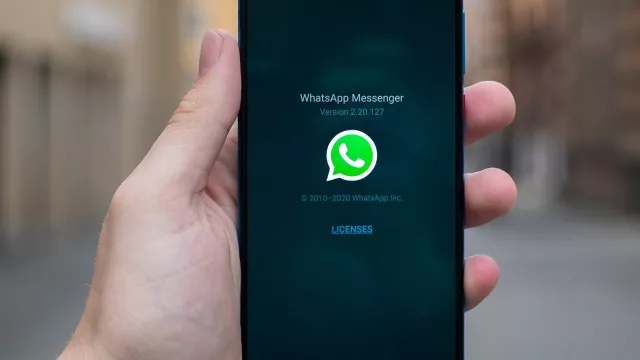Jak to funguje v ideálním případě? E-maily se do sekundy po přijetí zobrazují v poštovním klientovi. Ve stejném programu si naplánujete věci do kalendáře a úkoly, aktualizujete stav svých kontaktů. V reálném čase se vše přenáší do vašeho mobilního telefonu. Kontakty, kalendář, úkoly, vše máte perfektně synchronizované, aniž byste museli na něco myslet, natož připojovat telefon k PC. Podobný komfort nabízí jen drahé řešení Microsoft Exchange, případně kombinace Gmailu a smartphonu s operačním systémem Android. To samé ale nabídne poštovní program eM Client a internetová služba Sync2eM.
Na Chip DVD najdete instalaci programu eM Client 3. Výrobce jej šíří bezplatně. Program nemá technickou podporu, není možné je používat pro komerční účely a v poštovním klientovi můžete použít nejvýše dva e-mailové účty. Dále vám přinášíme zdarma půlroční licenci na službu Sync2eM. Roční licence Sync2eM přijde na 50 USD.
- Multifunkční pošťák
- Plná verze programu
- Jazyk: česky
- OS: Win XP/Vista/7 (32/64 bit)
- On-line registrace
Konfigurace
Poštovní účty: Program má několik předpřipravených e-mailových služeb, stačí tedy zadat e-mail a heslo.
Jakmile program eM Client spustíte, přivítá vás průvodce pro nastavení e-mailu. Ten je samozřejmě kompletně v češtině. Pokud již používáte nějakého poštovního klienta, dokáže z něj načíst potřebné informace, takže vše máte zcela bez práce. I pokud nevyužijete možnost importu z Outlooku, nabídne eM Client plný komfort. U poskytovatelů e-mailu, jako je Seznam, Centrum, Atlas, Volný, Tiscali, Yahoo, Hotmail a samozřejmě Gmail nabízí předpřipravenou konfiguraci. Takže stačí zadat jen e-mail a heslo a program si zbytek doplní sám. Samozřejmě je možné zadat vše ručně, eM Client podporuje IMAP, POP3, SMTP a řadu speciálních protokolů, jako je CalDAV, CardDAV nebo Jabber. Díky podpoře IMAP můžete přímo v programu vidět složky tak, jak je máte na serveru, navíc využíváte všechny výhody tohoto protokolu, jako třeba okamžité doručení zprávy (push).
V pravém horním rohu se zobrazují informace o kontaktu, pod touto informací je historie konverzací s daným kontaktem.
E-mailový klient
E-maily: Vše je maximálně přehledné. Maily se zobrazují pod sebe, dole se zobrazuje náhled.
Od tohoto okamžiku se eM Client chová jako běžný e-mailový klient. Přijímá zprávy, odesílá, přeposílá. Při přijetí zprávy se zobrazí okno u systémové lišty, abyste viděli, že zpráva přišla, i když je program minimalizovaný. Zvládá filtrovat nevyžádanou poštu, zobrazuje náhledy,… Navíc je vybaven fulltextovým vyhledáváním, které pracuje velmi rychle – výsledky zobrazuje okamžitě, což nedávno ještě neuměl ani drahý Outlook.
Gmail guru
Naprosto výsadní postavení má Gmail. Program nejenže stáhne složky pošty, ale perfektně pracuje také s kontakty, které máte na Gmailu uložené. A dokonce vám do eM Clienta přenese i kalendář, který máte na Gmailu. Prakticky to udělá z eM Clienta plnohodnotný nástroj pro přístup k Gmailu, který směle konkuruje kombinaci Microsoft Exchange + Outlook. Vše je navíc zcela zadarmo.
Kontakty se stáhnout s veškerými detaily – tedy s e-mailem, telefonním číslem, a pokud jich máte ke kontaktu uložených více, stáhnou se také. Navíc stačí vybrat kontakt a zobrazí se historie e-mailů, vše zkrátka funguje tak, jak byste to očekávali. Popisovat dále funkce
Kontakty: Synchronizace kontaktů je snadný způsob přenesení kontaktů z Gmailu do smartphonu.
e-mailového klienta by bylo zbytečné. Vše je česky a přehledné, není možné šlápnout vedle.
Sync2eM
Možnosti tohoto poštovního klienta se dostávají o značný kus dopředu, pokud navíc použijete službu Sync2eM. Ta slouží pro komfortní synchronizaci e-mailů, kontaktů a kalendáře z eM Clienta do dalšího zařízení – mobilního telefonu, tabletu, případně i jiného počítače.
Nejprve je třeba, abyste si v programu licenci pro Sync2eM aktivovali. Spusťte eM Clienta a vyberte »Nápověda | Služba Sync2eM | Vytvořit účet«. Nyní se vraťte k e-mailu, který jste získali při registraci, a najděte si řádek »Sync2eM Aktivační klíč«. Za ním je dlouhý klíč napsaný tučným písmem. Zkopírujte si jej do schránky, vraťte se do eM Clienta a vložte jej do zobrazeného okna. Pokračujte klikáním na »Další«, nakonec zvolte »Dokončit«. Po pár sekundách se zobrazí výzva pro zadání hesla k účtu. To je to, které jste zadávali při registraci, případně jej také najdete v doručeném registračním e-mailu. Heslo zadejte a klikněte na »OK«. Nyní se všechny položky z eM Clienta nahrají na server. Na serveru tedy bude vše, co jste si uložili do eM Clienta – e-maily, kontakty, kalendář, úkoly. Nyní tedy stačí nastavit mobilní telefon a rázem budete
Kalendář: Možnosti plánování jsou stejně dobré jako u Outlooku.
mít vše v přenosném zařízení.
Nastavení smartphonu
Abyste nyní měli všechny informace z eM Clienta ve svém smartphonu je třeba jej správně nastavit. Přichystali jsme návod pro iPhone, smartphony se systémem Android a Windows Phone 7 a samozřejmě také pro starší Windows Mobile. Můžete ale použít jakékoliv zařízení, které je kompatibilní s Microsoft Exchange, přesněji ActiveSync protokolem.
iPhone: Zařízení Apple umí synchronizovat kontakty, kalendář a úkoly. Jděte do »Nastavení (Settings) | Mail, Contacts, Calendars | Nový účet«. Vyberte »Microsoft Exchange«. Jako e-mail nastavte @sync2em.com. Zvolte, jaké položky chcete synchronizovat. Synchronizace se Sync2eM začne okamžitě po dokončení nastavení.
Android: Zařízení s tímto operačním systémem umí synchronizovat kontakty a kalendář. Jděte do »Nastavení (Settings) | Účty & synchronizace«. Klikněte na »Přidat účet«. Vyberte Firemní (Corporate) účet. Do položky e-mail zadejte @sync2em.com. Zadejte svoje Sync2em heslo. Klikněte na další. Potvrďte nastavení serveru tlačítkem Další. Potvrďte bezpečnostní nastavení. Zkontrolujte nastavení účtu a klikněte na další. Vyberte si název nového účtu a klikněte na další. Aktivujte administrátora tlačítkem Aktivovat. Služba
Windows Phone 7: Ve smartphonu pak stačí nastavit účet typu „Exchange“.
Sync2eM začne okamžitě synchronizovat Vaše položky.
Windows Phone 7: Zařízení s tímto operačním systémem umí synchronizovat kontakty, události a kalendář. Z hlavní obrazovky přejděte do seznamu aplikací. Vyberte »Settings«. Zde zvolte volbu »e-mail & accounts«. Vyberte »add an account«. Jako typ účtu vyberte Outlook. Do políčka Email address zadejte @sync2em.com. Do políčka Password zadejte vaše Sync2eM heslo.
Stiskněte tlačítko »sign in«. Po detekování serveru budete dotázání, které položky si přejete synchronizovat. Potvrďte tato nastavení a vaše zařízení je nastaveno pro synchronizaci se Sync2eM službou.
Kontakty pod kontrolou
Sesynchronizovali jste teď svůj Windows Mobile smartphone, ale nemáte zde kontakty, které máte na Gmailu? Je to tím, že eM Client udržuje databáze zvlášť, aby se nepromíchaly. To ale není žádný problém, stačí, když v programu kliknete na »Kontakty«, vyberete ty z Gmailu, klávesovou zkratkou [Ctrl]+[A] všechny kontakty označíte, zkopírujete do schránky, otevřete kontakty z sync2em.com a vložíte je ze schránky. Po synchronizaci budete mít ve svém smartphonu všechny tyto kontakty.
Funkčně nabitý
Program eM Client je funkčně opravdu skvěle vybavený. Zvládá e-maily, kalendář, úkoly i kontakty. Bez problémů je možné jej nasadit i ve firmách, má plnou podporu groupware. Bez jakýchkoliv potíží tedy může nahradit Microsoft Outlook, včetně funkcí, které znají jen majitelé Exchange serveru.
Uveřejněno na Chip DVD 06/11.

Koupit časopis Chip
Chip je možné číst v tištěné nebo v digitální podobě na mobilech, tabletech a počítačích.